
Piltide redigeerimiseks on Ubuntus palju võimalusi, kuid mulle isiklikult enamik neist ei meeldi. Kui ma tahan pildi suurust muuta, pole mul soovi oodata aega, mis kulub GIMP-i avamiseks. Saame alati installida nautilus-pildi teisendaja piltide pööramiseks ja pööramiseks Nautiluse parema nupuga, kuid miks peaks installima paketi, mis ei näita ülaltoodud teksti, kui oleme selle vaikimisi installinud? Selles artiklis me õpetame teile kuidas muuta, teisendada, suurust muuta ja veel mõned asjad pildid Ubuntu terminalist.
Parimat, mida selles juhendis selgitame, saab rakendada korraga mitmele pildile. Näiteks kui tahame 10 fotot ümber nimetada ilma paremklõpsata, valige „Nimeta ümber“ ja panime nime kümme korda, saame seda teha kasutades ImageMagick, Ubuntu vaikimisi pildivaatur ja muud jaotused, sealhulgas minu lemmik Ubuntu MATE. Allpool on teil mitu käsku mitme sellise toimingu tegemiseks, kasutades ära Ubuntu Bashi.

ImageMagick on installitud paljudesse distributsioonidesse, näiteks eelmainitud Ubuntu või Ubuntu MATE. Kui teie distrool pole seda vaikimisi installitud, saate selle installida, avades terminali ja tippides järgmise käsu:
sudo apt-get install imagemagick
Nimetage kujutised ümber
Näiteks kui teete õpetuse paljudest jäädvustustest, on neil nimi, millel pole midagi pistmist sellega, mida me näidata tahame. Tänu ImageMagickile saame neid terminalist väga lihtsa käsuga ümber nimetada. Nagu näete hiljem, saame piltide vormingut muuta ja kasutame täpselt sama käsku, kuid sobib meie ülesandega. See oleks järgmine:
convert *.png prueba.png
Hoides laiendit ja lisades väljundsõna, salvestate need kõik sama nimega, kuid erineva numbriga.
Piltide suuruse muutmine
Peaaegu kõik selle juhendi väljaanded kasutavad võtit muutma. Terminalist ImageMagickiga piltide suuruse muutmiseks kirjutame järgmise käsu, kus «test» on selle pildi nimi, mille soovime teisendada teiseks vorminguks:
convert prueba.png -resize 200×100 prueba.png
Eelmise käsuga saame muutis pildi suurust suuruses 200 × 100 pikslit. Esimene väärtus on laiuse suurus ja teine kõrgus. Kui kasutame sama nime, asendab saadud pilt originaali. Kui tahame muuta ainult laiust ja kõrgust proportsionaalseks, kirjutame järgmise käsu, kus 200 oleks valitud suurus pikslites:
convert prueba.png -resize 200 prueba.png
Kui tahame, et see oleks 200 pikslit kõrge, peaksime lahkuma tühjendage esimene väärtus ("Tühi" x100), nii et kirjutaksime järgmise käsu:
convert prueba.png -resize x100 prueba.png
Mõnikord täpsed väärtused, kuid kui me tahame, et see nii oleks, võime kirjutada järgmise käsu, kus valitud suuruseks oleks 200 × 100:
convert prueba.png -resize 200×100! prueba.png
Piltide pööramine

Kui see, mida me tahame, on pilte pöörata, saame seda teha järgmise käsuga, kus 90 oleks kaldenurk:
convert prueba.jpg -rotate 90 prueba-rotado.jpg
See lisab väljundfailis konfigureeritava teksti, kui kirjutame selle muul viisil.
Muutke pildivormingut
Ka ImageMagick lubab meil teisendada pilte teise vormingusse otse terminalist. Teeme seda järgmise käsuga:
convert prueba.png prueba.jpg
Kui see, mida me tahame, on ainult madalam kvaliteet Näiteks piltide postiga saatmiseks kirjutame järgmise käsu, kus number on kvaliteedi protsent:
convert prueba.png -quality 95 prueba.jpg
Kombineeri toimingud
Kui tahame teha erinevad modifikatsioonid seda tüüpi pildiks, saame seda teha toiminguid kombineerides. Allpool on näide suuruse muutmiseks, 180 ° pööramiseks ja pildi kvaliteedi langetamiseks 95% -ni.
convert prueba.png -resize 400×400 -rotate 180 -quality 95 prueba.jpg
Töödeldud Bashiga
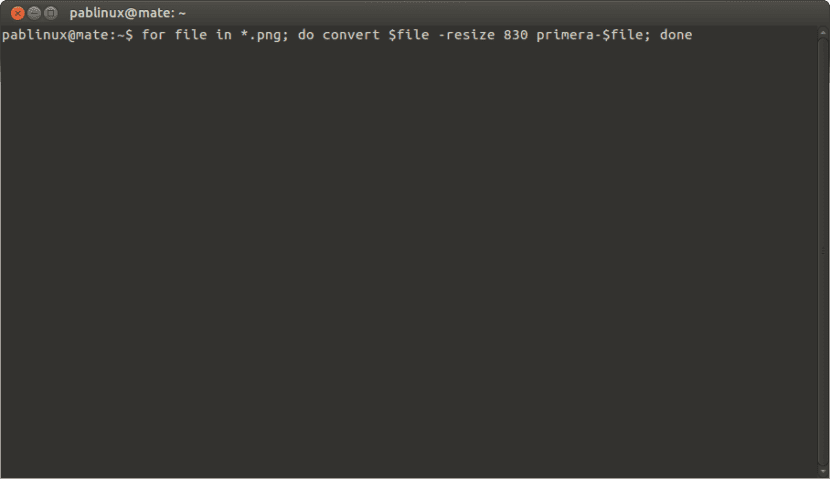
Kuid mulle meeldib kõige rohkem see, redigeeri korraga palju pilte. Enne mitme pildi muutmist tasub need kõik ühte kausta panna. Jätan need tavaliselt töölauale, nii et tippin kõigepealt käsu:
cd /home/pablinux/Escritorio
Kui olete kaustas sees, kirjutame järgmise käsu, et muuta kõigi töölaua kaustas olevate .png-piltide suuruseks 830 pikslit ja lisada selle ette sõna "esimene":
for file in *.png; do convert $file -resize 830 primera-$file; done
Põhimõtteliselt on see, mida me ütleme, «kõik failid, mis asuvad selles kaustas ja millel on .png-vorming; teisendage suuruse muutmine laiuseks 830 ja lisage kõigepealt failinimele; lõpetama«. Kui redigeerite palju pilte, võib see teile väärt olla. Milline on Teie arvamus?
PARIM VÕIMATU!
Kuigi mul oli ettekujutus tööriistast "Teisenda", arvasin, et see on "kohalik" Ubuntu käsk, sain nüüd täna teada, et see on osa ImageMagickist.
Minu õnnitlused artikli puhul, lihtsad, sirgjoonelised ja kiireks mõistmiseks hästi kirjutatud, isegi bash hiilib sisse ilma suuremate keerukusteta!
Gracias.
Tere, Jimmy. Täname kommentaari eest. Saate ikkagi teha rohkem asju, näiteks efekte rakendada, kuid arvan tõesti, et selleks ei tasu Terminali kasutada. Kui peame efekte rakendama, on kõige parem avada pildid ja vaadata, mida me teeme, või nii ma arvan.
Tervitus.
Aitäh pablo. Seda on igal ajal vaja kaaluda.